Sofa Control - комфортное управление макинтошем не вставая с дивана
 В прошлый раз мы с вами познакомились с пультом дистанционного управления макинтошем — Apple Remote и закончили на том, что существуют программы для расширения его возможностей. Сегодня и поговорим об одной из них…
В прошлый раз мы с вами познакомились с пультом дистанционного управления макинтошем — Apple Remote и закончили на том, что существуют программы для расширения его возможностей. Сегодня и поговорим об одной из них…Sofa Control предлагает достаточно широкие возможности дистанционно управлять компьютером и его программами. Проводить презентации, управлять просмотром фильмов, использовать веббраузер для серфинга по интернету, управлять музыкой, смотреть фотографии, управлять мышью, передавать комбинации горячих клавиш и т.д. Все это добро разработчики оценили в 20$. Что ж, посмотрим действительно ли так хороша программа как описывают ее на официальном сайте.
После установки программы запускаем и видим полное отсутствие интерфейса, кроме верхнего меню, которое нам, как обычным пользователям практически ни о чем не говорит. В целом всё остальное придется делать на ощупь либо при помощи документации на оф сайте. На ощупь делать не сложно, все работает вполне логично.
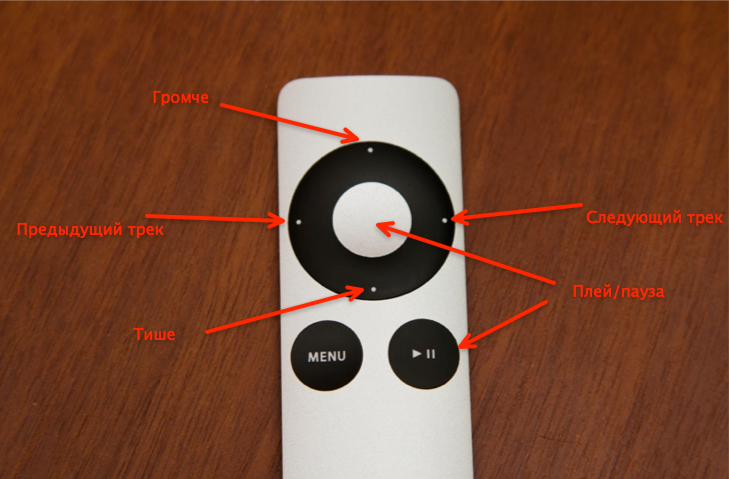
Берем в руки пульт Apple Remote и начинаем тесты. Самое главное запомнить, для того чтобы мы могли управлять запуском различных программ установленных на нашем макинтоше либо нашим компьютером, нужно подержать несколько секунд кнопку "Menu" на пульте управления.
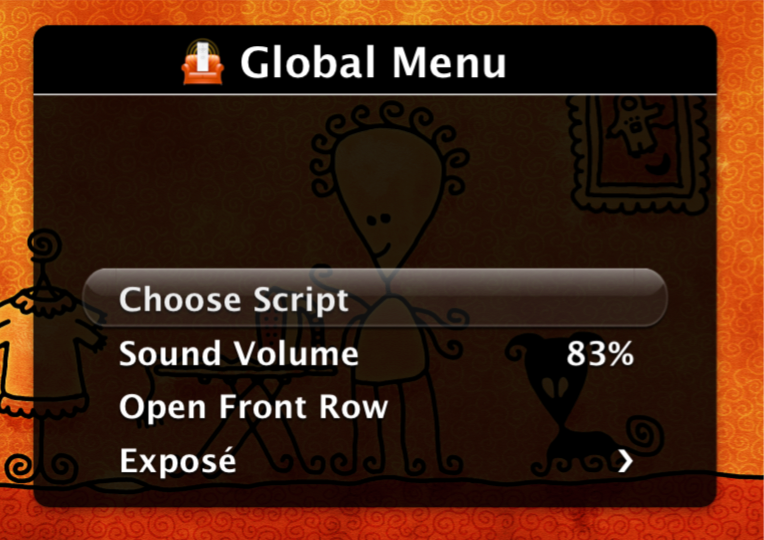
Нажали и немного подержав кнопку Menu видим основное меню программы при помощи которого мы можем:
1. Chose Script — выбирать скрипты для запуска и управления программ поддерживаемых программой. Кстати меню похоже на «виндовый alt+tab».
2. Sound Volume — управлять общей громкостью нашего мака
3. Open Front Row — вот тут честно говоря не понял эту функцию
4. Expose — управление окнами программ либо открытыми программами (на маках это F3 и жесты на тачпаде либо настройки на активные углы)
… и еще ряд функций которые опишу чуть ниже, а пока попробуем запустить iTunes и похимичить.
Навигация по всем меню осуществляется кнопками лево/право или центральной кнопкой на пульте. Однако на момент тестирования программы мне показалось, что лево/право удобней, т.к. выполняют роль перелистывании либо входа, а центральная кнопка только вход!
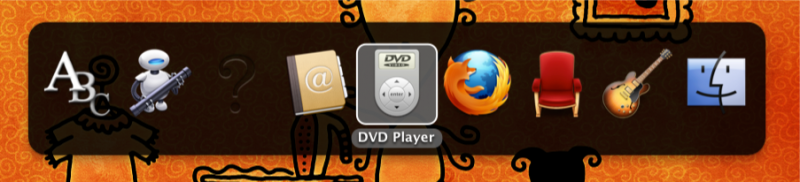
ныряем в «Chose Script» и видим такое меню, далее листаем влево/право и выбираем iTunes. (Кстати это меню еще вызывается простым нажатием на кнопку Menu, если вы находитесь на рабочем столе).
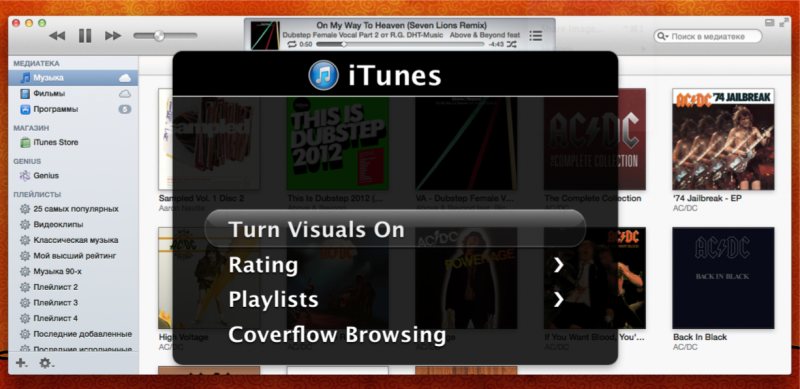
iTunes запустился, теперь если мы один раз нажимаем Menu, то Sofa Control предложит нам управление возможностями активной программы в данном случае это iTunes.
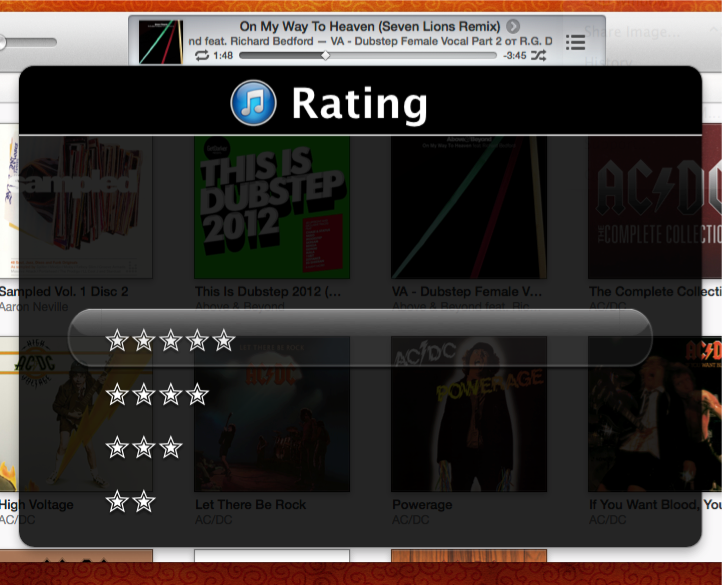
Rating — можем установить рейтинг проигрываемой композиции в данный момент, кстати удобная фишка, для тех, кто любит оценивать песни и затем по оценке сортировать и составлять плейлисты.
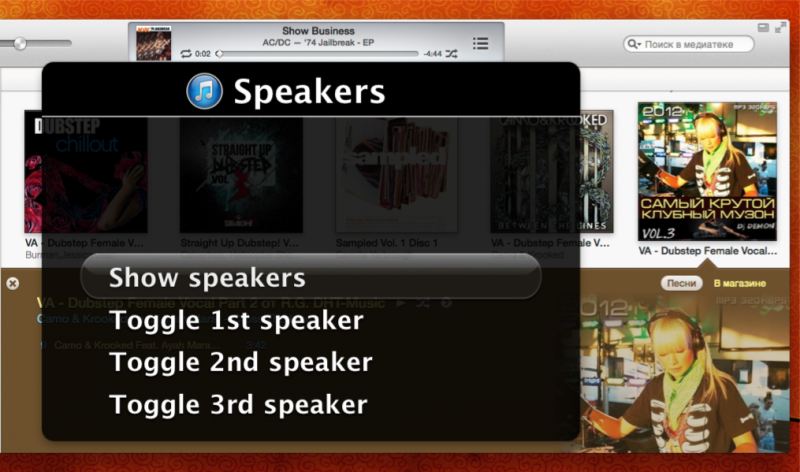
Speakers — вот тут по правде говоря не совсем понятно для меня было предназначение данной функции, т.к. она непонятным образом пролистывала песни, если они были открыты обычным списком. Кстати, при открытом iTunes в меню есть функция сворачивания его и при нажатии на кнопку Menu iTunes снова разворачивает из Dock.
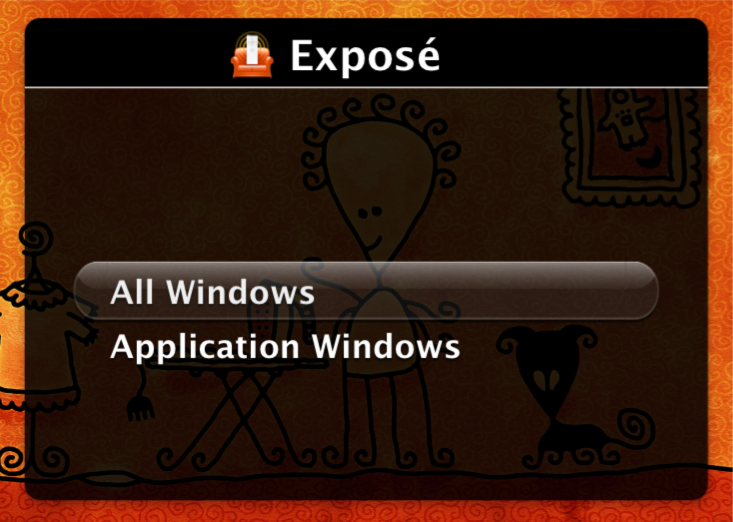
Далее по основному меню 5. Expose (описал чуть выше)
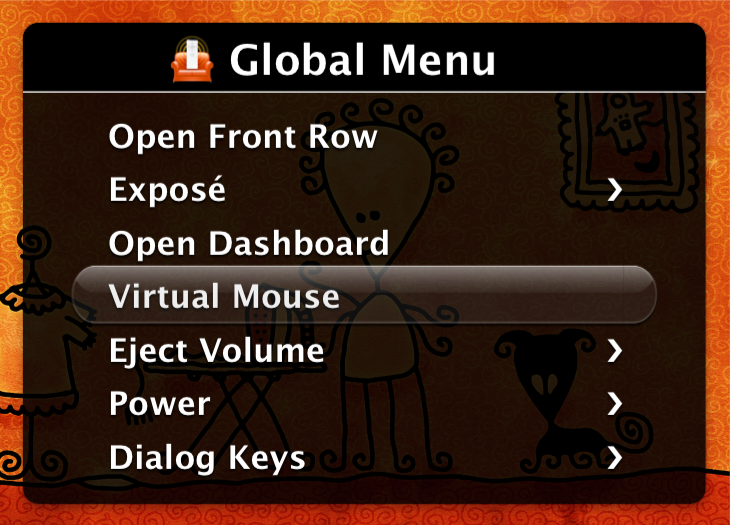
6. Виртуальная мышь. Возможность управлять мышью.
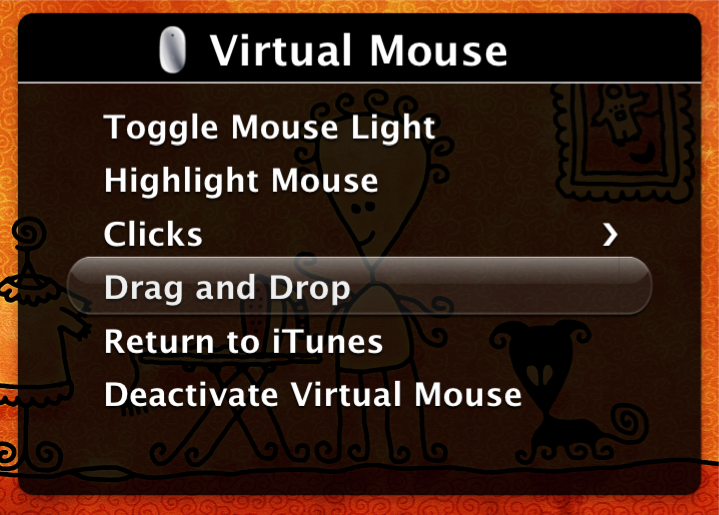
Дополнительные возможности виртуальной мыши. Мне не совсем пригодились, т.к. и так было понятно и удобно.

Понравилась возможность подсветки мыши полупрозрачным кругом, чтобы концентрировать внимание тех, кто например слушает доклад. На рисунке к сожалению курсор мыши не виден, но видно, как собака в полупрозрачном круге.
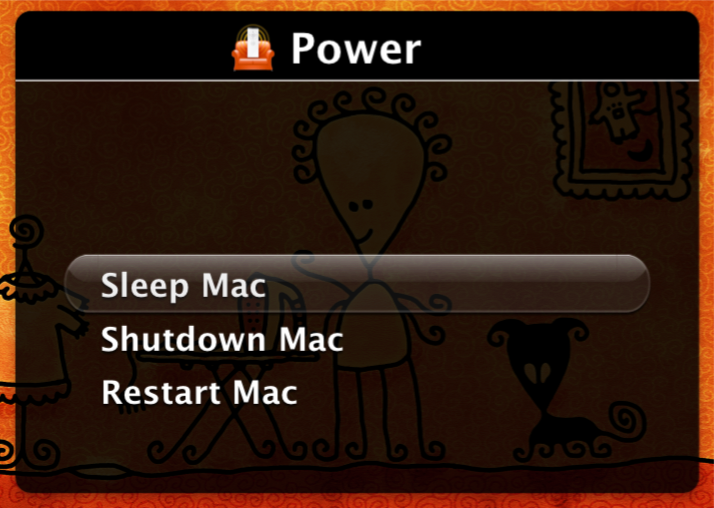
7. меню Power — управляем нашим маком, переведем в режим сна, перезагрузим или просто выключим его.
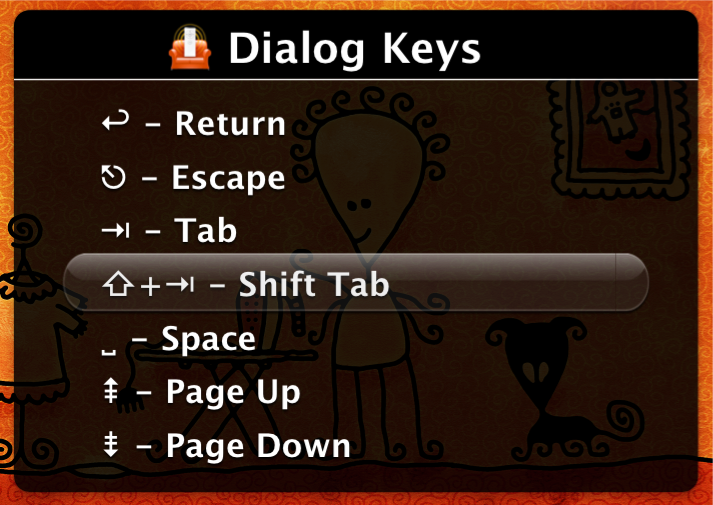
8. Дополнительные команды, которые понадобятся вам при использовании программ не поддерживаемых программой, например скайп. Перед вами диалоговое окно чата и вам необходимо полистать чат или же какая-нибудь смотрелка PDF, вариантов масса.
Попробуем запустить VLC видеоплеер и посмотреть как с ним обстоят дела.
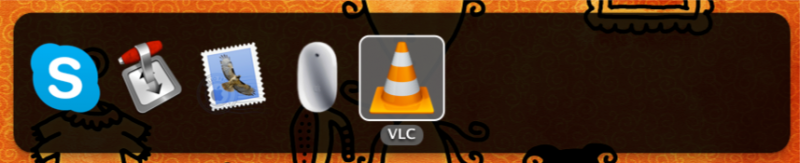
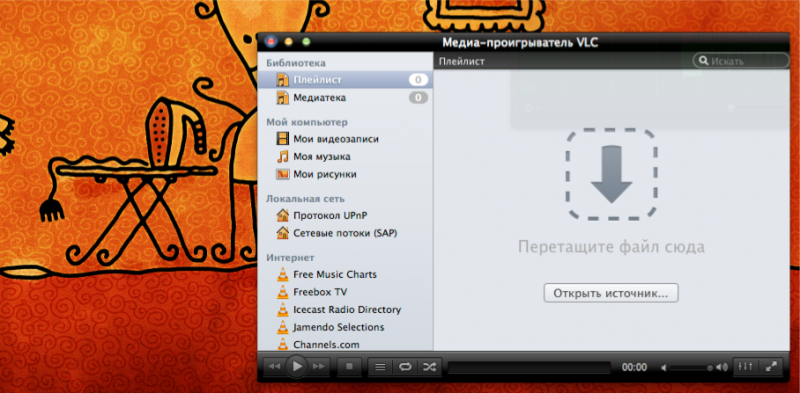
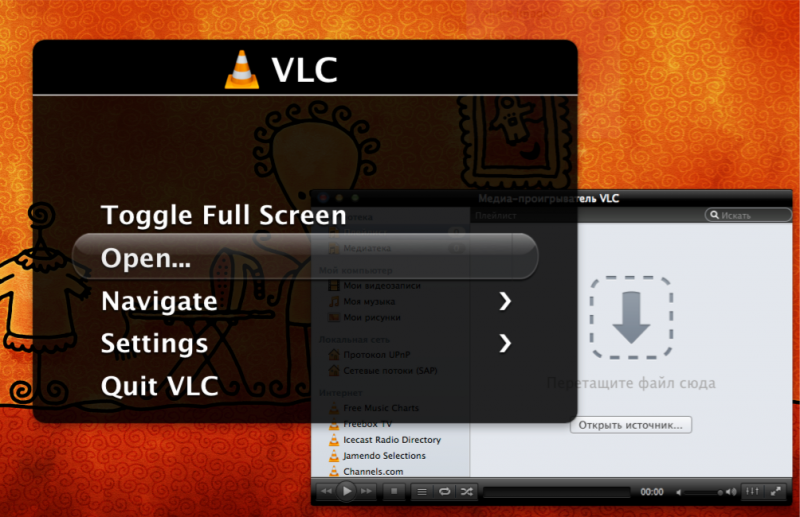
Попробуем открыть фильм.
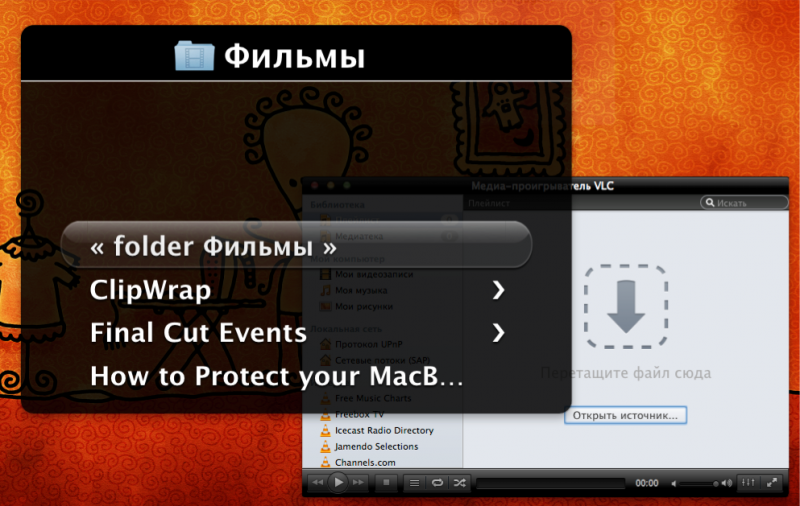
И тут постигла первая засада, а где же выбор дисков? Как оказалось если вы присмотрелись там есть кавычки во круг фразы «folder фильмы», оказывается можно нырять на уровень выше или ниже стрелками на пульте лево/право. Могли бы стрелочки нормальные поставить. Так же кнопка Menu помогает участвовать в навигации по папкам.
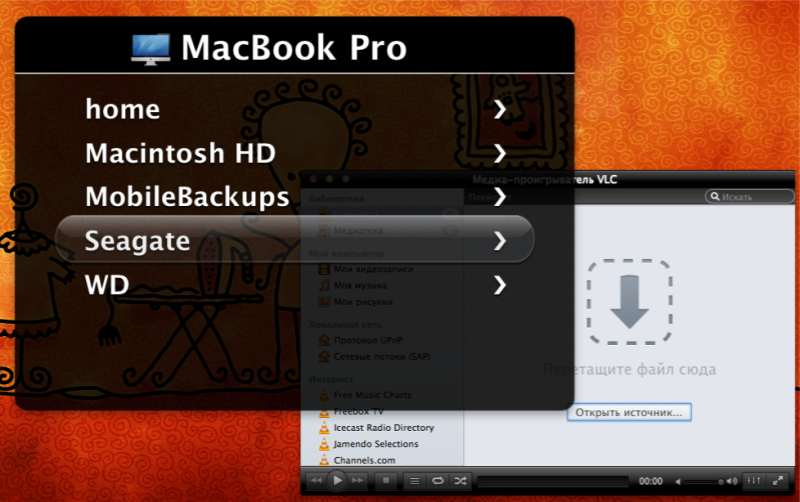
Добираемся к списку дисков и выбираем нужный.
Еще пробовал тестировать программу в браузере Firefox. Понравилось лазить по страницам и быстро переключаться между вкладками. Вот зум страниц был непонятным, при использовании средней кнопки на пульте страница увеличивалась как по команде cmd +, а вот как возвратить изначальный зум страницы я так и не понял.
Резюмируя обзор хочу сказать, что разумеется лучше мыши и клавиатуры ничего нет, однако, данная программа хорошее альтернативное средство для простых задач, которые проще выполнить дистанционно, чем подойти к компьютеру.
0 комментариев